- Автор Abigail Brown [email protected].
- Public 2024-01-07 19:06.
- Последнее изменение 2025-01-24 12:22.
Ошибки Mfc80u.dll вызваны ситуациями, которые приводят к удалению или повреждению DLL-файла mfc80u.
В некоторых случаях ошибки mfc80u.dll могут указывать на проблему с реестром, вирус или вредоносное ПО или даже на аппаратный сбой.
Сообщение об ошибке mfc80u.dll может относиться к любой программе или системе, которые могут использовать файл в любой из операционных систем Microsoft, включая Windows 10, Windows 8, Windows 7, Windows Vista, Windows XP и Windows 2000.
Mfc80u.dll Ошибки
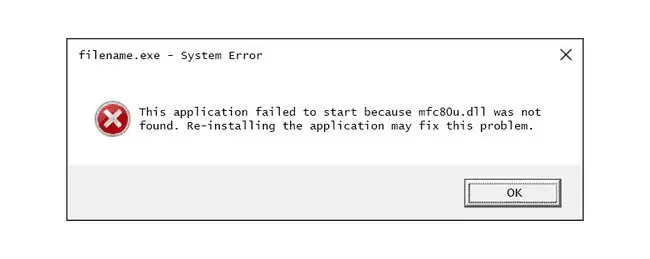
Есть несколько различных способов появления ошибок mfc80u.dll на вашем компьютере. Вот некоторые из наиболее распространенных причин появления ошибок mfc80u.dll:
- Mfc80u.dll не найден
- Не удалось запустить это приложение, так как не найден файл mfc80u.dll. Переустановка приложения может решить эту проблему.
- Не удается найти [ПУТЬ]\mfc80u.dll
- Файл mfc80u.dll отсутствует.
- Не удается запустить [ПРИЛОЖЕНИЕ]. Отсутствует необходимый компонент: mfc80u.dll. Пожалуйста, установите [ПРИЛОЖЕНИЕ] еще раз.
Сообщения об ошибках Mfc80u.dll могут появляться при использовании или установке определенных программ при запуске или завершении работы Windows или, возможно, даже во время установки Windows.
Контекст ошибки mfc80u.dll - это важная информация, которая будет полезна при решении проблемы.
Как исправить ошибки Mfc80u.dll
Не загружайте mfc80u.dll с веб-сайта, предназначенного для загрузки DLL. Есть много причин, по которым загрузка DLL-файла - плохая идея. Если вам нужна копия файла mfc80u.dll, лучше всего получить ее из оригинального законного источника.
Запустите Windows в безопасном режиме, чтобы выполнить любой из следующих шагов, если вы не можете нормально получить доступ к Windows из-за ошибки mfc80u.dll.
-
Загрузите распространяемый пакет обновления безопасности MFC для Microsoft Visual C++ 2005 с пакетом обновления 1 (SP1) и запустите его. Это заменит/восстановит mfc80u.dll самой последней копией, предоставленной Microsoft.
Вам предоставляется несколько вариантов загрузки этого обновления от Microsoft в зависимости от установленной версии Windows: x86 (32-разрядная) или x64 (64-разрядная).
Постарайтесь выполнить этот шаг. Применение этого обновления почти всегда является решением для ошибок mfc80u.dll.
-
Восстановите mfc80u.dll из Корзины. Самая простая возможная причина «отсутствующего» файла mfc80u.dll состоит в том, что вы удалили его по ошибке.
Если вы подозреваете, что случайно удалили mfc80u.dll, но уже очистили корзину, вы можете восстановить mfc80u.dll с помощью бесплатной программы для восстановления файлов.
Восстановление удаленной копии mfc80u.dll с помощью программы восстановления файлов является разумной идеей, только если вы уверены, что удалили файл самостоятельно и что он работал правильно до того, как вы это сделали.
- Запустите сканирование всей системы на наличие вирусов и вредоносных программ. Некоторые ошибки mfc80u.dll могут быть связаны с вирусом или другим вредоносным ПО на вашем компьютере, которое повредило файл DLL. Возможно даже, что ошибка mfc80u.dll, которую вы видите, связана с вредоносной программой, маскирующейся под файл.
-
Используйте восстановление системы, чтобы отменить последние системные изменения. Если вы подозреваете, что ошибка mfc80u.dll была вызвана изменением важного файла или конфигурации, восстановление системы может решить проблему.
- Переустановите программу, вызывающую ошибку mfc80u.dll. Если ошибка mfc80u.dll возникает при использовании определенной программы, может помочь переустановка этой программы.
- Установите все доступные обновления Windows. Многие пакеты обновлений и другие исправления заменяют или обновляют некоторые из сотен файлов DLL, распространяемых Microsoft на вашем компьютере. Файл mfc80u.dll может быть включен в одно из этих обновлений.
-
Проверьте свою память, а затем проверьте жесткий диск. Мы оставили большую часть устранения неполадок оборудования на последний шаг, но память и жесткий диск вашего компьютера легко проверить, и они являются наиболее вероятными компонентами, которые могут вызвать ошибки mfc80u.dll в случае сбоя.
Если аппаратное обеспечение не проходит какой-либо из ваших тестов, замените память или жесткий диск как можно скорее.
-
Исправьте установку Windows. Если приведенный выше совет по устранению неполадок с отдельным файлом mfc80u.dll не увенчался успехом, выполнение восстановления при запуске или восстановительной установки должно восстановить все файлы DLL Windows до их рабочих версий.
-
Используйте бесплатный очиститель реестра для исправления проблем реестра, связанных с mfc80u.dll. Бесплатная программа очистки реестра может помочь, удалив недопустимые записи реестра mfc80u.dll, которые могут вызывать ошибку DLL.
Мы редко рекомендуем использовать очистители реестра. Я включил этот вариант здесь в качестве «последней попытки» перед следующим деструктивным шагом.
-
Выполните чистую установку Windows. Чистая установка Windows сотрет все данные с жесткого диска и установит новую копию Windows. Если ни один из приведенных выше шагов не устранит ошибку mfc80u.dll, это должен быть ваш следующий план действий.
Вся информация на вашем жестком диске будет стерта во время чистой установки. Перед выполнением чистой установки убедитесь, что вы сделали все возможное, чтобы исправить ошибку mfc80u.dll, выполнив действия по устранению неполадок.
- Устранение проблем с оборудованием, если какие-либо ошибки mfc80u.dll сохраняются. После чистой установки Windows проблема с DLL может быть связана только с аппаратным обеспечением.






